Win10系统常用小技巧,让你的操作更便捷
Win10系统是目前最受欢迎及广泛使用的操作系统之一。它的功能强大且易于使用,然而,很多用户可能并不熟悉一些隐藏的小技巧和快捷方式,这些小技巧可以让你的操作更加便捷和高效。在本文中,我们将介绍一些常用的Win10系统小技巧,希望能帮助你更好地利用这个操作系统。
1. 自定义快捷键:Win10系统允许用户自定义快捷键,以便更快地执行某些操作。在桌面上,右键点击应用程序的快捷方式,选择属性,然后在”快捷键”选项卡中设置你喜欢的快捷键。例如,你可以设置一个快捷键打开浏览器,这样你就可以更快地访问互联网。
2. 快速启动应用程序:通过针对任务栏上的应用程序添加数字键实现快速启动。例如,如果你想快速启动任务栏上的第一个应用程序,按下Win + 1即可。
3. 多窗口操作:Win10系统支持多窗口操作,你可以同时打开多个应用程序并在它们之间切换。按下Alt + Tab键可以快速切换窗口,按住Alt键并多次点击Tab键可以从已经打开的窗口中选择。此外,还可以通过Win + 方向键将窗口固定在屏幕的某个位置,例如,Win + 左方向键可以将窗口固定在屏幕的左侧。
4. 使用虚拟桌面:Win10系统还提供了虚拟桌面功能,可以让你在不同的工作区之间切换,以便更好地组织你的工作。按下Win + Tab键可以打开任务视图,然后在底部选择一个空的虚拟桌面,你可以在其中打开新的应用程序或文件夹。
5. 使用文件资源管理器的快捷方式:文件资源管理器是Win10系统中非常重要的一个工具,可以用于管理文件和文件夹。Win + E可以快速打开文件资源管理器,Win + X可以打开快速访问菜单,在其中你可以执行一些常用的文件管理操作。
6. 使用剪贴板历史记录:Win10系统中的剪贴板历史记录功能可以记录你复制过的文本、图片和文件,以便你随时粘贴和使用。按下Win + V键可以打开剪贴板历史记录,并选择你想要粘贴的内容。
7. 使用快速访问工具栏:在文件资源管理器中,你可以使用快速访问工具栏快速访问你最常用的文件夹和文件。在文件资源管理器中,右键点击一个文件夹或文件,选择”固定到快速访问”,然后它将出现在快速访问工具栏中。这样一来,你就可以通过单击工具栏中的图标来快速访问这些文件夹或文件了。
这些只是Win10系统的一些常用小技巧,希望能帮助你更好地利用这个操作系统。通过掌握这些小技巧,你可以提高你的操作效率,让你的工作更加便捷和高效。如果你还知道其他好用的Win10系统小技巧,欢迎在评论中分享。

- 打赏
- 分享


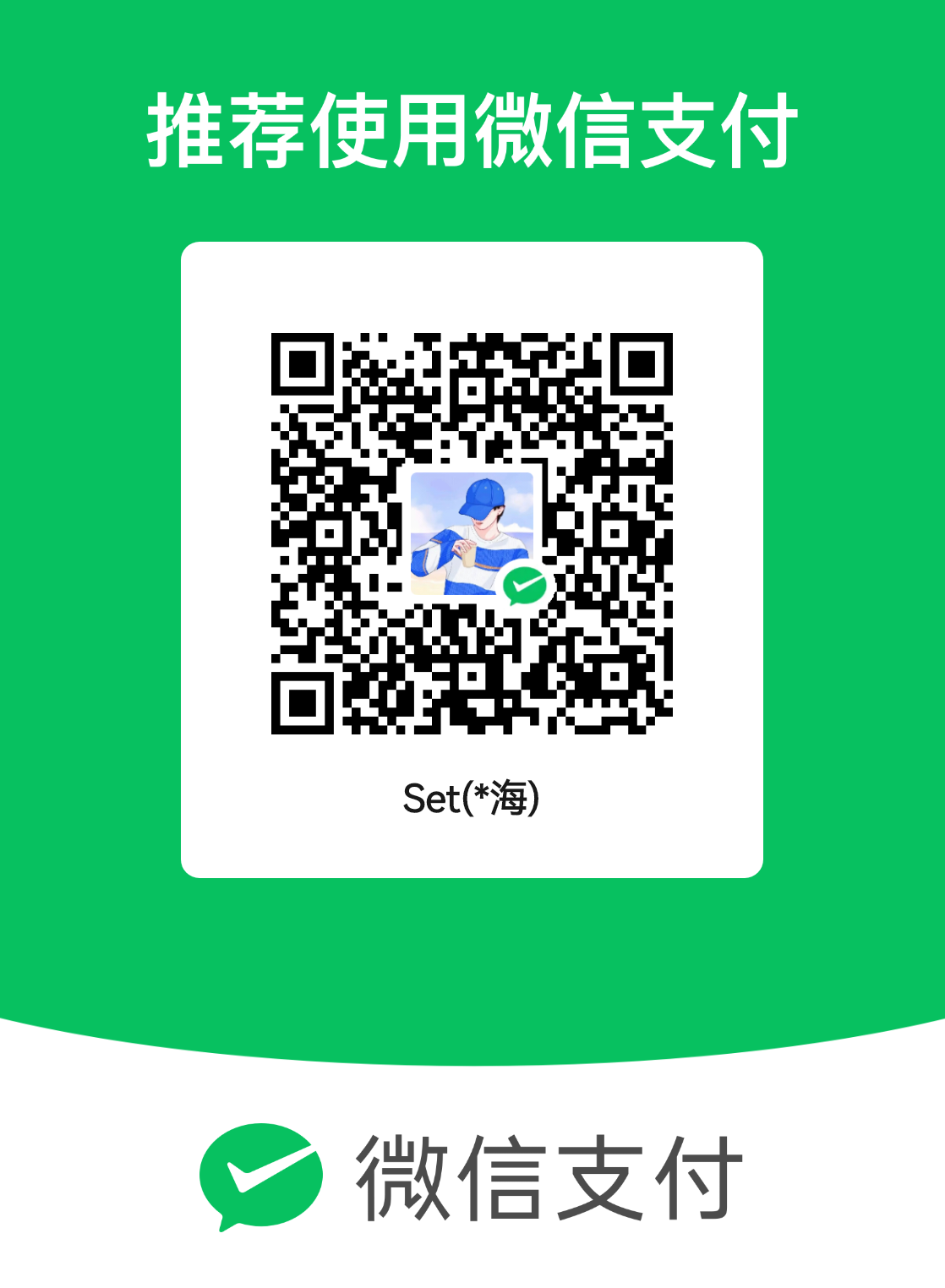
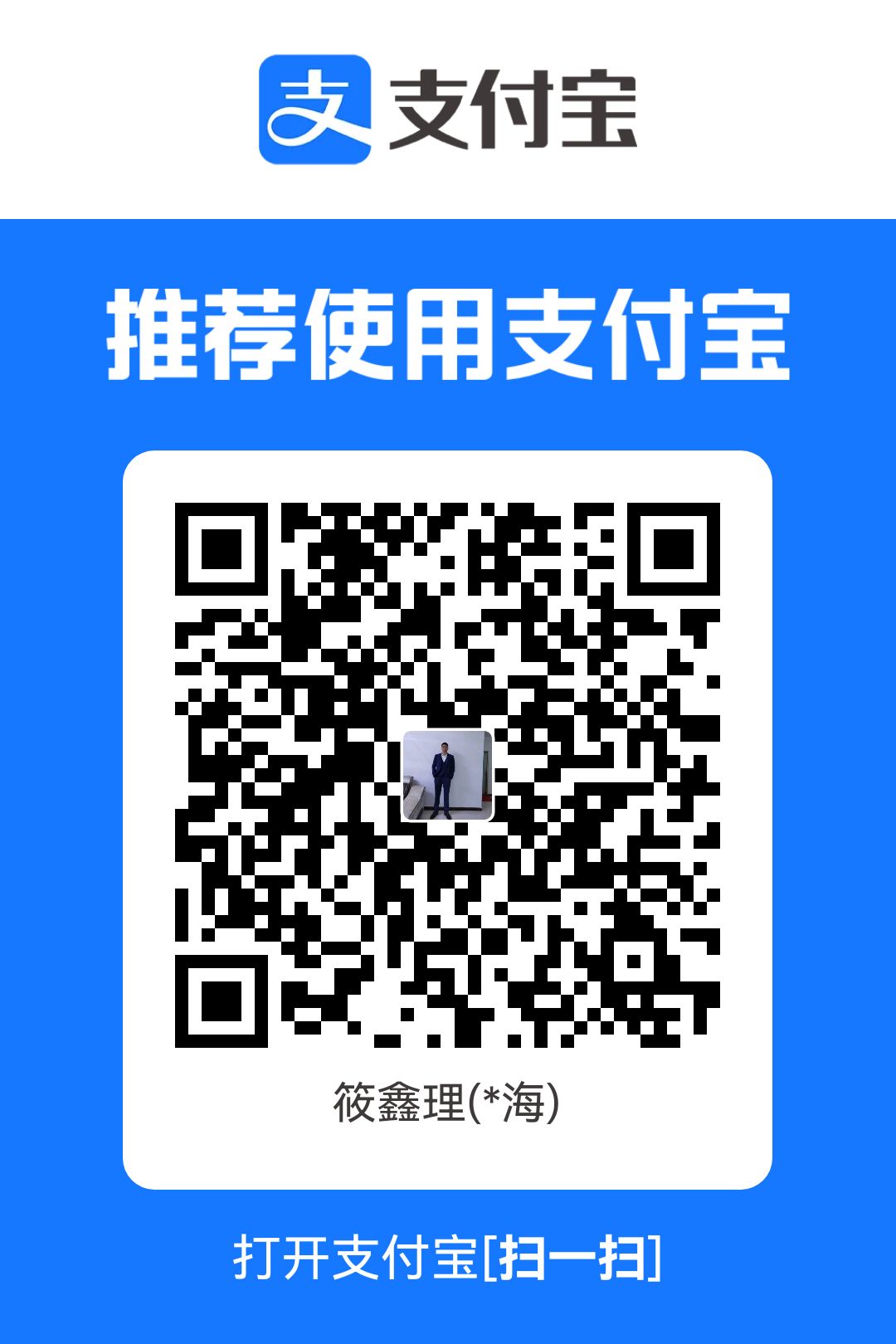
- 微信
- 支付宝
